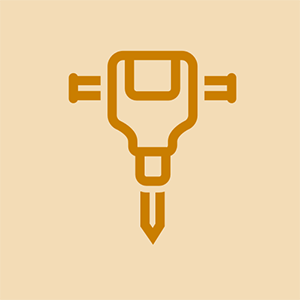Wiki prispievaná študentmi
Úžasný tím študentov z nášho vzdelávacieho programu vytvoril túto wiki.
Táto stránka na riešenie problémov vám pomôže diagnostikovať problémy s Wacom Intuos Pro.
Spoločnosť Wacom Intuos Pro sa nenabíja
Spoločnosť Wacom nebude indikovať pripojenie nabíjačky
ako opraviť drôt ovládača xbox 360
Úroveň nabitia batérie spoločnosti Wacom sa po nabití nezvýši
Chybná nabíjačka
Ak je nabíjačka pripojená k zariadeniu, ale nezdá sa, že by ju napájala, môže byť samotná nabíjačka rozbitá alebo nefunguje. Najlepším spôsobom, ako to otestovať, je použiť nabíjačku na inom zariadení a zistiť, či sa bude nabíjať na druhom zariadení.
Port USB nabíjačky
Je možné, že USB port zariadenia nemusí fungovať. Ak si myslíte, že problémom môže byť vaša nabíjačka, vyskúšajte nabíjačku na inom zariadení a overte, či funguje. Ak druhé zariadenie prijíma poplatok, je veľká šanca, že to má váš nabíjací port technické problémy. Môžete tiež skúsiť reštartovať tablet, ktorý by problém vyriešil.
Vybitá batéria
Ak ani jedna z vyššie uvedených opráv neopraví vaše problémy, samotná batéria už nemusí fungovať. Ak to chcete vyskúšať, pripojte zariadenie, nechajte ho stáť 15 - 20 minút a potom skúste zariadenie zapnúť. Keď je zariadenie zapnuté, odpojte nabíjačku a skontrolujte, či zariadenie zostane zapnuté alebo či sa znova nevypne. Ak zariadenie nezostane zapnuté, bude treba vymeniť batériu.
Pomalý čas odozvy / zaostávajúce pohyby
Wacomu trvá dlho, kým vycíti pohyb
Wacom na obrazovke počítača nebude vôbec zobrazovať pohyb
Problém so softvérom alebo aktualizácia
Celé vaše zariadenie sa niekedy môže javiť ako fritzové a môže to občas súvisieť so softvérom, ktorý je v ňom spustený. Ak vo vašom zariadení beží staršia verzia softvéru, môže to byť problém, ktorý vyrieši jednoduchá aktualizácia softvéru.
tlačiareň epson hovorí offline, ale nie je
Vydanie základnej dosky
Ak aktualizácia softvéru vaše problémy nevyrieši, môžete mať internejší problém súvisiaci s vašou základnou doskou. Vykonajte aktualizáciu softvéru a potom vykonajte tvrdý reset zariadenia. Tablet resetujete pomocou Wacom Intuos Pro pomocou zadnej strany hrotu tabletu Pro Pen 2. Vložte obrátený hrot priamo do otvoru a silno stlačte, pričom cítite stlačenie resetovacieho tlačidla. Vydržte 10-15 sekúnd, kým nezhasne kontrolka napájania na tablete, a potom ju uvoľnite. Ak to nefunguje, ďalším krokom by bola výmena základnej dosky v samotnom zariadení.
Neočakávané klikanie
Zdá sa, že Wacom náhodne kliká na obrazovku počítača
Spoločnosť Wacom nebude reagovať na použitie tlačidiel
Tlačidlá spoločnosti Wacom prerušovane fungujú
Staré tlačidlá / Prilepené tlačidlá
Wacom je vybavený celkom 9 tlačidlami vrátane hlavného tlačidla v strede. tieto tlačidlá ovládajú funkcie vášho zariadenia Wacom a umožňujú vám jednoduché ovládanie. Niekedy sa môžu tlačidlá zaseknúť v určitej polohe a už nemusia byť funkčné. Tlačidlá sa tiež môžu zachytiť v stlačenej polohe a spôsobiť, že sa zvyšné funkcie tabletov začnú správať. ak sa to stane, nemusíte sa trápiť, všetko vám zaberie jednoduchá výmena tlačidla.
Mapovanie obrazovky je nesprávne
Kliknutia na obrazovku sa objavujú v rôznych oblastiach, ako by sa mali
Spoločnosť Wacom nevyberie oblasť, ktorá má byť stlačená na touchpade
Po stlačení rovnakého bodu na Wacom sa zdá, že sa myš presúva do rôznych oblastí
Tvrdé vypnutie / reštart
Wacom Intuos pro používa obrazovku typu touchpadu, ktorá vám umožní používať vaše pero na ovládanie zariadenia. Niekedy sa však môžete dotknúť stredu obrazovky Wacomu a váš kurzor môže byť na obrazovke vášho počítača niekde úplne inde. Prvým krokom je vyskúšať a resetovať zariadenie a zistiť, či sa tým problém vyrieši.
Windows 10 neprijme moje heslo
Chyby touchpadu
Ak sa zdá, že tvrdé vypnutie nevyrieši problémy s mapovaním obrazovky, príčinou môže byť samotný touchpad. touchpad sa môže časom opotrebovať a poškriabať a spôsobiť problémy s jeho vekom. Ak chcete vyriešiť tento problém, bolo by potrebné vykonať výmenu dotykovej podložky.
Touch Pad nereaguje / je ohnutý
Wacom je ohnutý alebo zakrivený
Wacom už nesedí na stole
Wacom bol nejakým spôsobom spadnutý alebo ohnutý
Tablet spadol
Niekedy sa stane nehoda a vaše zariadenie sa môže zvrátiť alebo ohnúť. ak sa tak stane, nie je potrebné vyhodiť celé zariadenie. Všetko, čo musíte urobiť, je vymeniť puzdro a zaistiť, aby váš Wacom vyzeral úplne nový a prehľadný. Možno budete musieť vymeniť svoj touchpad , ak je poškodený.